집 >모바일 게임 튜토리얼 >모바일 게임 가이드 >'콜 오브 듀티: 워존 모바일'의 화질 조정 방법을 소개합니다.
'콜 오브 듀티: 워존 모바일'의 화질 조정 방법을 소개합니다.
- WBOYWBOYWBOYWBOYWBOYWBOYWBOYWBOYWBOYWBOYWBOYWBOYWB앞으로
- 2024-03-25 17:30:53986검색
PHP 편집자 Xiaoxin이 "Call of Duty Warzone 모바일 게임"의 이미지 품질을 조정하는 방법을 소개합니다. 게임에서 이미지 품질 설정을 합리적으로 조정하면 게임 경험이 향상되고 게임 화면이 더 깨끗하고 부드러워질 수 있습니다. 이미지 품질 설정을 조정하면 장치 성능과 요구 사항에 따라 최상의 이미지 품질 효과를 찾을 수 있어 게임을 원활하게 플레이할 수 있습니다. 다음으로, 게임 경험을 향상시키기 위해 "Call of Duty Warzone Mobile"에서 이미지 품질 설정을 조정하는 방법을 알아보겠습니다!

"Call of Duty Warzone Mobile"의 이미지 품질 조정 방법 소개
조정 단계
1단계: 게임에 들어간 후 메인 인터페이스에서 "설정" 버튼을 찾아 클릭하세요.
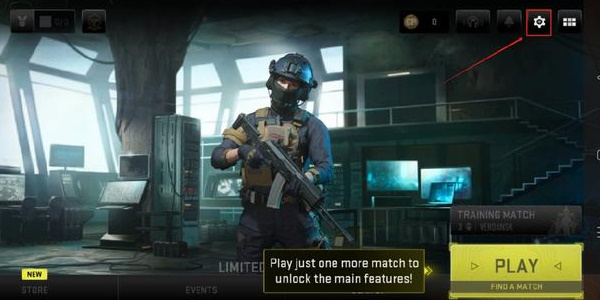
2단계: 그런 다음 설정 메뉴에서 "사운드 효과 및 이미지 품질" 옵션을 선택하고 채도, 해상도, 그림자 효과, 앤티앨리어싱 등과 같은 이미지 품질 옵션에서 다양한 화질 설정을 조정하세요.
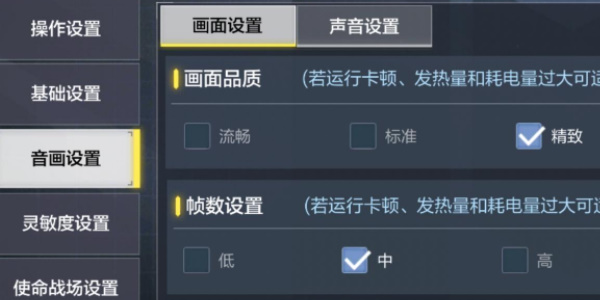
3단계: 플레이어 자체의 기기 성능과 선호도에 따라 적절한 이미지 품질 설정을 선택하세요. 기기 성능이 약한 경우 원활한 작동을 유지하기 위해 일부 설정을 낮춰야 할 수도 있습니다. 더 나은 시각적 경험을 위해 더 높은 이미지 품질 설정을 시도해 볼 수 있습니다.
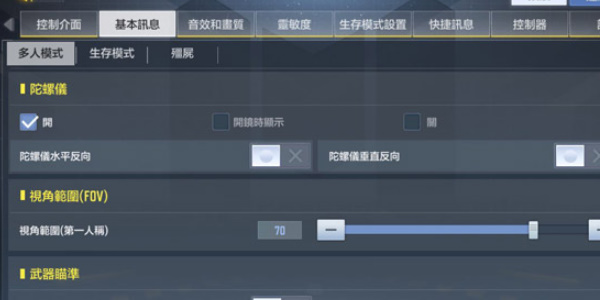
4단계: 조정이 완료된 후 설정을 저장하고 게임으로 돌아가서 계속 플레이하고 더욱 풍부한 화질을 즐겨보세요.
Call of Duty Warzone 모바일 게임의 이미지 품질 조정 팁
1. 그래픽 설정 조정
게임에서 설정 옵션을 찾아 그래픽 설정 섹션으로 들어간 다음 구성에 따라 적절한 그래픽 설정을 선택하세요. 너의 폰.
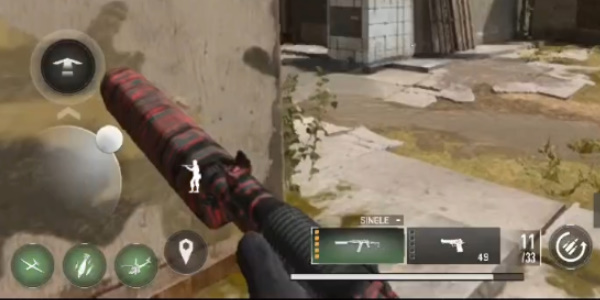
2. 드라이버 업데이트
Android 사용자의 경우 최신 버전의 드라이버로 업데이트하면 게임 성능이 향상되고 화면 정지 및 지연이 줄어들 수 있습니다.

3. 불필요한 특수 효과 및 그림자 끄기
게임 내 불필요한 특수 효과 및 그림자를 끄면 휴대폰에 대한 부담이 줄어들어 화질과 부드러움이 향상됩니다.
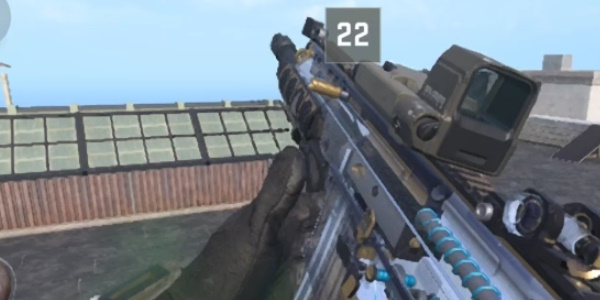
위 내용은 '콜 오브 듀티: 워존 모바일'의 화질 조정 방법을 소개합니다.의 상세 내용입니다. 자세한 내용은 PHP 중국어 웹사이트의 기타 관련 기사를 참조하세요!

